Dodaj Magento 2 GTM (Google Tag Manager) w 3 prostych krokach
Opublikowany: 2022-07-10Niektórzy twierdzą, że Menedżer tagów Google znacznie ułatwi śledzenie odwiedzających, podczas gdy inni gwarantują, że nie będziesz już potrzebować programistów i możesz samodzielnie zainstalować kody/piksele śledzące. Jaki tu haczyk? Dzisiaj omówimy i wyjaśnimy więcej na temat Magento 2 GTM lub Google Tag Managera w tym artykule. Dowiedzmy się, jak dodać i skonfigurować Menedżera tagów Google do swojego sklepu Magento 2.
Zawartość
Co to jest Menedżer tagów Google?
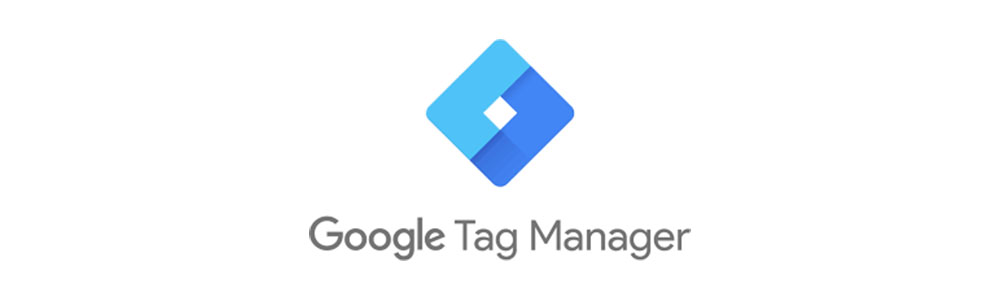
Menedżer tagów Google (GTM) to system zarządzania tagami, który zawiera te same funkcje, co globalne tagi witryn. Mówiąc najprościej, GTM ułatwia śledzenie wszystkich tagów (lub fragmentów kodu) powiązanych ze zdarzeniami kampanii marketingowych.
W rezultacie masz bezpośredni dostęp do pomiaru odbiorców, personalizacji, retargetowania lub prowadzenia kampanii marketingowych w wyszukiwarkach.
Menedżer tagów obejmuje organizację tagów i kontrolę wersji, szablony tagów opracowane przez inne firmy i społeczności, współpracę w przedsiębiorstwie oraz funkcje bezpieczeństwa.
Menedżer tagów Google jest podzielony na trzy sekcje:
- Tagi : fragmenty kodu JavaScript lub piksele śledzące
- Wyzwalacze: konkretny warunek dodania tagu (kliknij, przewiń, spędź x sekund na stronie i nie tylko).
- Zmienne: dodatkowe informacje dotyczące prawidłowego działania tagu i reguły.
Jak działa Menedżer tagów Google?
Po założeniu konta GTM należy wygenerować kody (lub tagi) GTM.
Następnie dodajesz wygenerowany kod do tagu <head> i <body> swojej witryny.
Następnie proste logowanie do Menedżera tagów Google zwycięża w szerokim zakresie możliwości wyzwalaczy. Możesz dowolnie dostosować wyzwalacz do jednej lub kombinacji działań użytkownika.
Następnie, za każdym razem, gdy wyzwalacz zaistnieje, dane zostaną „otagowane” w kodzie i odesłane z powrotem do Google Analytics lub konfigurowalnej strony trzeciej przy wsparciu Google.
Co możesz śledzić za pomocą Menedżera tagów Google?
W zależności od potrzeb istnieje mnóstwo punktów danych, które możesz wyśledzić za pomocą GTM. Oto 6 najczęstszych zastosowań GTM w witrynie e-commerce.
- Zdarzenia (kliknięcia linków, pobieranie plików PDF, kliknięcie dodania do koszyka, kliknięcie usunięcia z koszyka)
- Śledzenie przewijania
- Niekompletny wpis w formularzu
- Porzucenie koszyka
- Widok wideo
- Wszystkie kliknięcia linków wyjściowych
Czym różni się Menedżer tagów Google od Google Analytics?
Chociaż sposób, w jaki działają, wydaje się początkowo podobny, te dwa nie są takie same. Chociaż oba są niezbędnymi narzędziami dla Twojego sklepu internetowego, GTM i Google Analytics (GA) są całkowicie rozdzielone. Za pomocą GTM możesz wysyłać zebrane wydarzenia do firmy zewnętrznej spoza Google. GA służy głównie do śledzenia danych w witrynie.
Ponieważ jednak oba te produkty są produktami Google, są one doskonale kompatybilne. GTM ma dostarczać dane, a GA ma przechowywać i analizować dane. Jednocześnie nie potrzebujesz GTM, aby korzystać z Google Analytics.
Dlaczego powinieneś używać Magento 2 GTM w swoim sklepie?
Uprość proces śledzenia
Era sprzed GTM była mrocznym czasem. Za każdym razem, gdy uruchamiasz kampanię sprzedażową, musisz dotknąć kodu źródłowego, aby dodać agentów śledzących.
A wszyscy wiemy, że ingerowanie w kręgosłup Twojego sklepu Magento na tej częstotliwości jest wielkim nie-nie. Ponadto każdy fragment kodu śledzenia należy do innego pliku, który jest rozproszony wszędzie.
Dlatego Google Tag Manager to ogromny przełom. Za pomocą tego poręcznego narzędzia możesz generować i tagować różne Magento 2 GTM w jednym miejscu – nie jest wymagana żadna modyfikacja kodu źródłowego.
Wdróż narzędzia testowe
Dodając do poprzedniego punktu, GTM zawiera również tryb podglądu i debugowania. Pozwalają dokładnie sprawdzić tag, zanim zostanie opublikowany w Twoim sklepie.
Ten dodatkowy krok ułatwia krzywą uczenia się z GTM i pozwala właścicielom sklepów na łatwiejsze, szybsze i bezpieczniejsze ustawianie i uruchamianie tagu.
Zwiększ bezpieczeństwo dzięki Magento 2 GTM
Wszystkie skrypty śledzące dodane z niestandardowymi tagami HTML na kontach GTM są automatycznie skanowane przez Google. Następnie, jeśli pasują do znanej domeny złośliwego oprogramowania (na czarnej liście), adresu IP lub adresu URL, Google je zamknie.
Co więcej, decydujesz, kto ma dostęp do Twoich kont GTM i masz prawo odwołać ten dostęp w dowolnym momencie.
Dołączając kilka poleceń do warstwy danych witryny, możesz także skonfigurować listy dozwolonych lub zablokowanych. Ponieważ odpowiada za to serwer witryny, nadal będziesz mieć ostatnie słowo w kwestii, czy niestandardowe skrypty śledzenia mogą działać w Twojej witrynie, nawet jeśli GTM zostanie naruszone.
Popraw wydajność witryny
Oto rzecz, Magento 2 GTM dostarcza tylko surowe dane na podstawie ustawień wydarzenia. Ale co możesz zrobić z tymi danymi?
To całkiem proste. Jeśli śledzisz konwersję, więcej niż liczbę widzącego, możesz wiedzieć:
- Czas realizacji zamówienia
- Jak klienci wchodzą w interakcję ze ścieżką konwersji
- Zachowania pozakupowe klientów.
- I więcej.
Mając tę wiedzę, jesteś w stanie ulepszyć swoją witrynę, aby zablokować odwiedzających i zmienić ich w klientów.

Zintegruj z Google Analytics
Te dwie osoby zaczną automatycznie nasłuchiwać określonych interakcji na stronie internetowej, gdy tylko włączysz określone wyzwalacze w Menedżerze tagów Google. Wciąż jest potrzebna konfiguracja, ale nie jest to zbyt trudne. Te interakcje mogą służyć do aktywowania kodów śledzenia, takich jak tag zdarzenia Google Analytics.
Ale jest jeszcze więcej! Liczba funkcji automatycznego śledzenia zdarzeń stale rośnie dzięki społeczności użytkowników i entuzjastów GTM. Dodatkowo możesz dodać unikalne funkcje, które śledzą informacje, takie jak głębokość przewijania, świeże komentarze i inne.
Dlaczego jest to kluczowe? Dzięki temu możesz dowiedzieć się więcej o działaniach podejmowanych przez odwiedzających w Twojej witrynie, że tak powiem. Czy wydają się zainteresowani informacjami? Czy wypełniają twoje formularze? Następnie, korzystając z tych zdarzeń, możesz tworzyć cele w Google Analytics, które są dostosowane do wymagań Twojej firmy.
Jak dodać Menedżera tagów Google do witryny Magento 2?
Oto 3 proste kroki, aby wdrożyć GTM na swojej stronie Magento 2.
- Krok 1: Skonfiguruj konto Google Analytics
- Krok 2: Włącz konto Menedżera tagów Google
- Krok 3: Dokończ ustawienia w backendzie swojego sklepu Magento 2
Krok 1: Skonfiguruj konto Google Analytics
- Zaloguj się na swoje konto Google Analytics.
- Włącz Śledzenie wyszukiwania w witrynie wewnętrznej , postępując zgodnie z tą instrukcją:
- Przejdź do Wybierz Widok > Ustawienia widoku .
- Włącz śledzenie wyszukiwania w witrynie .
- Wprowadź parametr zapytania jako
q. - Po zakończeniu kliknij Zapisz .
- Jeśli chcesz zezwolić na funkcje wyświetlania:
- Przejdź do Ustawień właściwości .
- W gałęzi Funkcje reklamowe włącz opcję Włącz raporty danych demograficznych i zainteresowań .
- Następnie Zapisz .
- To jest ważne, aby włączyć Śledzenie e-commerce , wykonaj następujące czynności:
- Przejdź do Wybierz Widok > Ustawienia e-commerce .
- Przełącz opcję Włącz e-commerce na Wł.
- Przełącz opcję Włącz raportowanie ulepszonego e-commerce na Włączone.
- Zapisz proces.
- Aby upewnić się, że wszystkie ustawienia są nadal włączone, załaduj ponownie stronę.
Krok 2: Włącz konto Menedżera tagów Google
- Zapisz plik GTM_M2_Config_json.txt i wykonaj następujące czynności:
- Otwórz plik w aplikacji edytora (możesz użyć notatki w swoim oknie) i zapisz go jako
GTM_M2_Config.json. - Spakuj plik, aby utworzyć archiwum o nazwie
GTM_M2_Config.zip. Spakowany plik może przejść bezpośrednio do Menedżera tagów Google. Nie musisz zapisywać kopii tego na swoim serwerze.
- Otwórz plik w aplikacji edytora (możesz użyć notatki w swoim oknie) i zapisz go jako
- Przejdź do Administracja > Kontener > Importuj kontener .
- Kliknij lewym przyciskiem myszy, aby wybrać plik kontenera i wybierz plik json.
- W obszarze roboczym Wybierz wybierz Nowy .
- Wpisz tytuł i opis, a następnie Zapisz .
- Wybierz jedną z tych 2 opcji, aby zaimportować plik:
- Opcja nadpisywania dla nowego kontenera.
- Opcja scalania do korzystania z poprzedniego kontenera.
- Wybierz Podgląd , aby dokładnie sprawdzić wszystkie 3 części tagu GTM: tagi, reguły i zmienne.
- Jeśli chcesz zmienić identyfikator Google Analytics, do którego odwołują się zmienne, wykonaj następujące czynności:
- Przejdź do Zmienne > Zmienne zdefiniowane przez użytkownika .
- Wybierz Google Analytics. Następnie zaktualizuj symbol zastępczy (UA-xxxxxx-x) swoim identyfikatorem GA .
- Kontynuuj proces, korzystając ze szczegółowych instrukcji Google.
- Potwierdź po zakończeniu.
- Opublikuj odpowiednio nowy kontener.
Krok 3: Uzupełnij ustawienia Magento 2 GTM w backendzie swojego sklepu
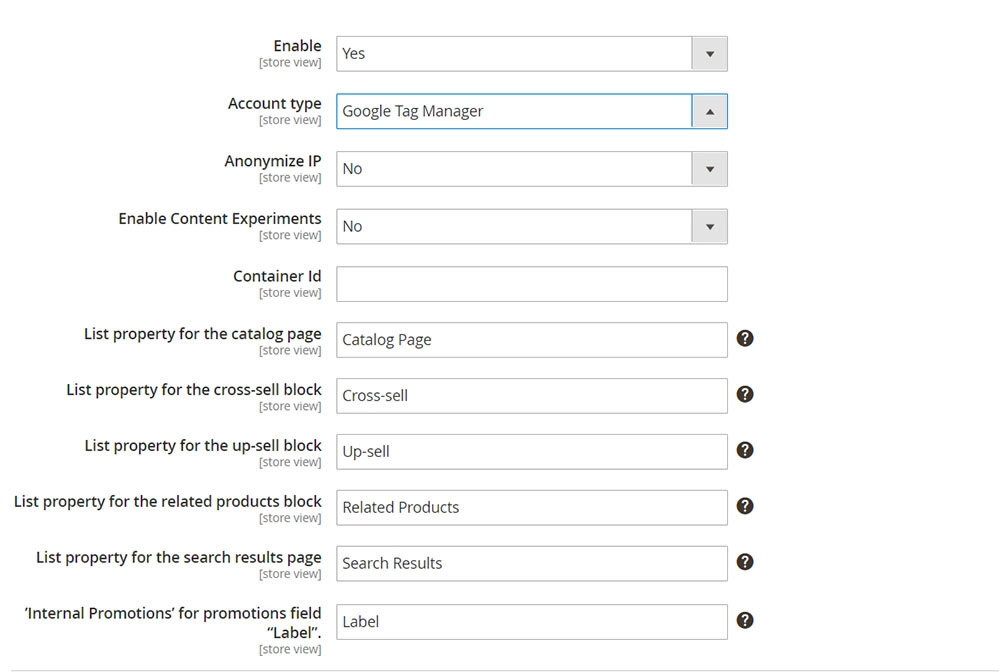
- Zaloguj się do swojego zaplecza Magento 2.
- Przejdź w następujący sposób: Sklepy > Ustawienia > Konfiguracja .
- Rozwiń Sprzedaż i kliknij Google API .
- Rozwiń sekcję Google Analytics i skonfiguruj odpowiednio:
- Ustaw opcję Włącz na
Yes. - Wybierz typ konta jako
Google Tag Manager. - W polu Identyfikator kontenera wpisz swój identyfikator GTM (
GTM-xxxxxx). - Ustaw opcję Włącz eksperymenty z treścią
Yes, jeśli skonfigurujesz to na swoim koncie Google Analytics. - Pozostałe pola mogą używać wartości domyślnej, aby kontynuować.
Wniosek
Mamy nadzieję, że ten artykuł wpłynął na Twoją decyzję o rozpoczęciu korzystania z GTM lub na możliwość przekonania do tego kogoś innego. Rozpoczęcie korzystania z Menedżera tagów Google jest zdecydowanie oczywiste. Kontrolowanie kodów śledzących w jednej lokalizacji to stosunkowo proste rozwiązanie.
Aby uzyskać więcej przydatnych samouczków Magento, zasubskrybuj nasz blog. W przypadku jakichkolwiek pytań związanych z Magento, skomentuj poniżej lub napisz do nas na adres [email protected]
Tigren z dumą oferuje wszystko, czego potrzebujesz, aby ulepszyć swój sklep e-commerce, niezależnie od używanego frameworka. Wierzymy w znalezienie i wdrożenie najlepszego rozwiązania, które podniesie Twoją firmę pod względem wydajności, pojemności i skalowalności. Skontaktuj się z nami z prośbą, nasz zespół zawsze chętnie pomoże!
